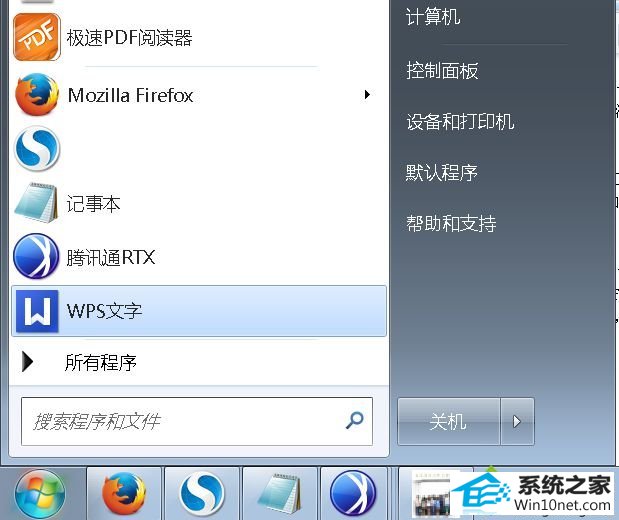
图文步骤一、
1、在运行对话框中输入“gpedit.msc”,回车打开组策略窗口;
2、接着在打开的组策略窗口中,双击“管理模板”“任务栏和「开始」菜单”;
3、然后双击右侧的“删除和阻止访问‘关机’命令”;
4、在弹出来的“删除和阻止访问‘关机’命令属性”窗口中,切换到“设置”选项卡;
5、选择“已禁用”,然后确定即可。
图文步骤二、
1、点击开始菜单中的运行,并输入“regedit.exe”,回车打开注册表编辑器;
2、接着依次展开到“HKEY-LoCAL-MACHinEsoFTwAREMicrosoftwindowsCurrentVersionpoliciessystem”;
3、然后在窗口右侧找到并双击“shutdownwithoutlogon”项,并将其值改成1即可。
友情链接:
本站发布的资源仅为个人学习测试使用!不得用于任何商业用途!请支持购买微软正版软件!
如侵犯到您的版权,请通知我们!我们会第一时间处理! Copyright?2021 专注于win7系统版权所有 川ICP备128158888号-8